Semelhante a todos os navegadores da web para desktop, o Google Chrome não é imune a problemas. Ocasionalmente, ao tentar acessar sites específicos, você pode encontrar certas mensagens de erro. Um dos obstáculos comuns que você pode enfrentar é a tela de erro ‘ERR_CONNECTION_CLOSED’ , que pode dificultar seu acesso a sites amados.
Se você acabou de ver a mensagem ‘ERR_CONNECTION_CLOSED’ ao tentar visitar um site favorito, não se preocupe! Esse problema geralmente é direto e pode ser resolvido com algumas técnicas simples de solução de problemas.
Abaixo, apresentamos uma coleção de métodos eficazes para corrigir o erro ERR_CONNECTION_CLOSED no navegador Chrome.
Por que ocorre o erro ‘ERR_CONNECTION_CLOSED’?
A ocorrência do erro ‘ERR_CONNECTION_CLOSED’ geralmente indica que a conexão entre seu navegador e o site foi encerrada inesperadamente.
Esse problema geralmente está relacionado à sua conexão com a internet e pode ser causado por bugs ou falhas também.
Configurações incorretas do navegador, dados de cache corrompidos e outros fatores também podem causar esse erro de Conexão Fechada no Google Chrome.
Como corrigir o erro ERR_CONNECTION_CLOSED no Chrome?
Como identificar a causa exata do erro pode ser complicado, você deve seguir vários métodos básicos de solução de problemas para resolver o problema.
Aqui estão algumas das principais abordagens para solucionar o erro ‘ERR_CONNECTION_CLOSED’ no navegador Google Chrome. Vamos lá!
1. Verifique sua conexão com a Internet
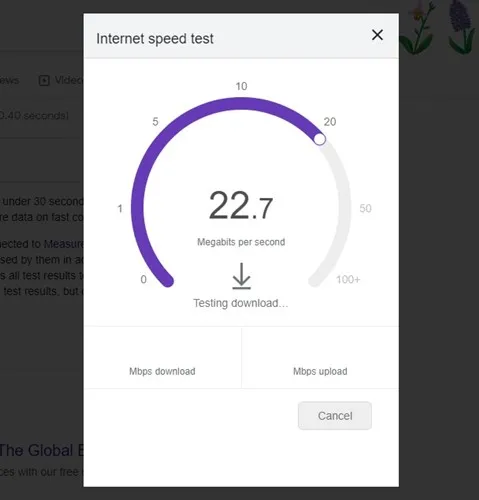
Antes de prosseguir com outros métodos, certifique-se de que você tenha uma conexão de internet funcional. O erro ERR_CONNECTION_CLOSED geralmente surge devido a acesso de internet ruim ou inexistente.
Mesmo que sua conexão pareça ativa, verifique sua estabilidade. Ocasionalmente, interrupções de conexão podem levar ao erro ERR_CONNECTION_CLOSED no Chrome. Esse erro aparece quando a conexão com a internet fecha inesperadamente ao tentar carregar uma página.
Se possível, teste outra rede Wi-Fi ou móvel para ver se o problema continua. Se o mesmo erro ocorrer, siga para as etapas seguintes.
2. Reinicie seu roteador e navegador da Web
Uma maneira eficaz de lidar com o erro ERR_CONNECTION_CLOSED é reiniciar o roteador e o navegador. Um bug temporário no software do roteador pode contribuir para interrupções relacionadas à conexão, e uma reinicialização pode frequentemente corrigir esses problemas.
Você também deve reiniciar o navegador Google Chrome. Feche-o completamente e então reinicie-o. Após reabrir, tente acessar o site que estava exibindo o erro anteriormente.
3. Desabilite qualquer configuração de VPN ou proxy
Se você estiver utilizando um aplicativo VPN ou um servidor proxy para acessar sites restritos no Chrome, é vital desabilitar esses serviços primeiro. VPNs e configurações de proxy são culpados comuns por trás do erro ERR_CONNECTION_CLOSED.
Portanto, é sensato desligar sua VPN ou remover quaisquer configurações de proxy em seu computador ou roteador para resolver o problema. Após fazer isso, reinicie o navegador Chrome e tente acessar o site novamente — ele deve carregar corretamente, sem erros, agora.
4. Limpe o cache do navegador Chrome
Conforme observado anteriormente, um cache de navegador problemático pode contribuir para vários erros de conexão no Chrome. Portanto, é crucial excluir seu histórico e cache do Chrome para corrigir esse dilema.
Embora limpar o cache do navegador Chrome possa não ser uma solução garantida para o erro ERR_CONNECTION_CLOSED, isso provou ser benéfico para muitos usuários. Veja como fazer isso:
1. Abra o Google Chrome e clique nos três pontos no canto superior direito.
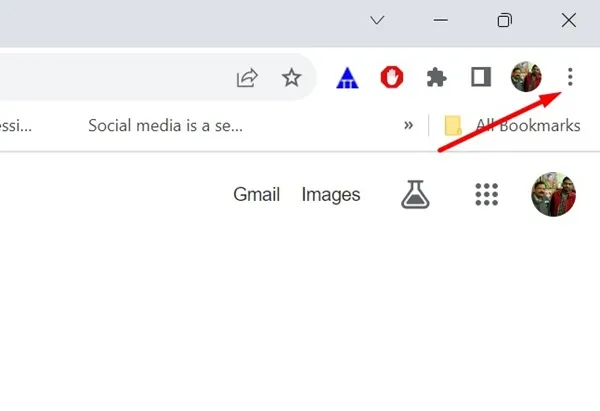
2. No menu suspenso, escolha Configurações .
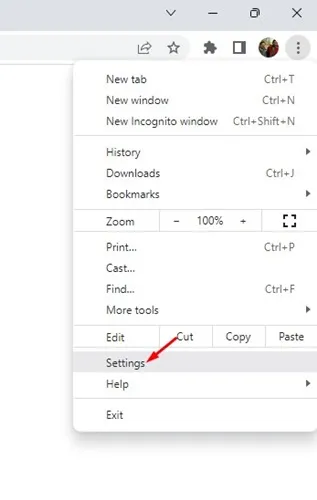
3. Na interface de Configurações, navegue até Privacidade e Segurança .
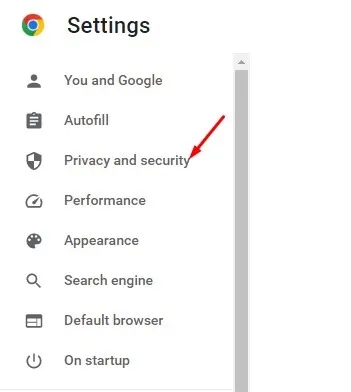
4. Clique em Limpar dados de navegação no lado direito.

5. Selecione Todo o tempo para o intervalo de tempo, marque as caixas para Cookies e outros dados do site e Imagens e arquivos armazenados em cache e clique em Limpar dados .
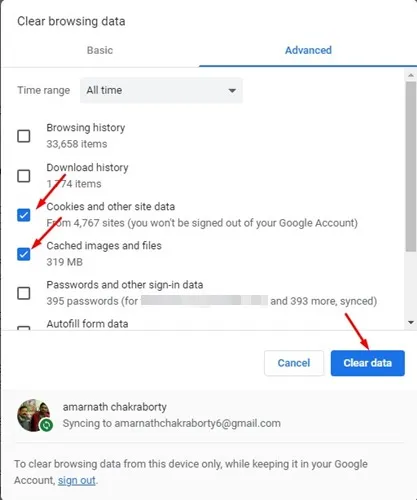
5. Limpe o cache DNS do Chrome
Você também deve limpar o cache DNS junto com o cache do navegador para eliminar a mensagem de erro ERR_CONNECTION_CLOSED efetivamente. Veja como fazer isso no Chrome:
1. Abra o navegador Google Chrome.
2. Copie e cole o seguinte endereço na barra de endereços e pressione Enter:
chrome://net-internals/#dns
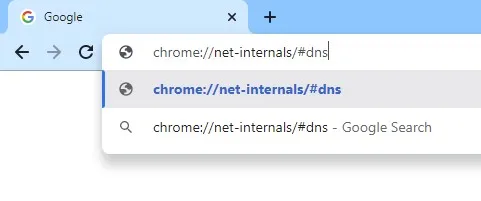
3. Em seguida, clique na opção Limpar cache do host ao lado do cache do resolvedor do host.
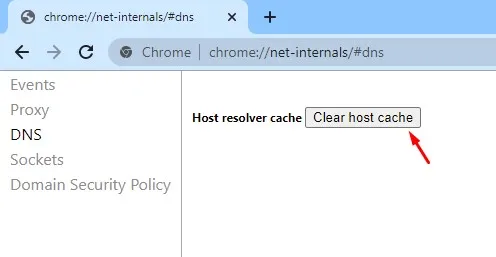
6. Mude para o DNS do Google
Utilizar servidores DNS públicos como o Google DNS pode aumentar a velocidade de navegação e bloquear sites indesejados. O DNS público do Google tem o potencial de resolver várias complicações de DNS no Chrome de forma eficaz. Portanto, é aconselhável mudar para o Google DNS no seu dispositivo para corrigir problemas de conexão.
1. Abra o Painel de Controle e selecione Central de Rede e Compartilhamento.
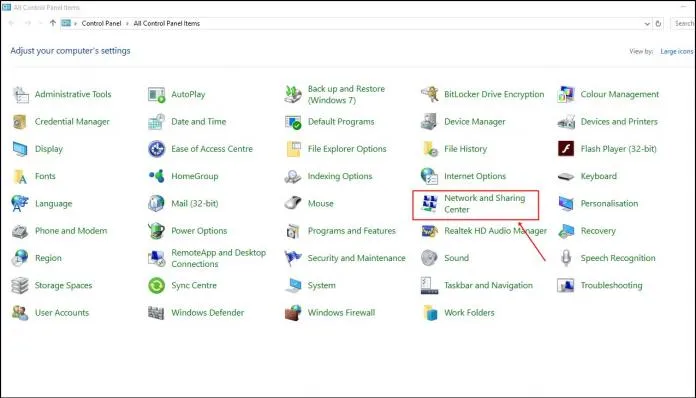
2. Clique em Alterar configurações do adaptador no Centro de Rede e Compartilhamento.

3. Clique com o botão direito do mouse no adaptador de rede conectado e selecione Propriedades.
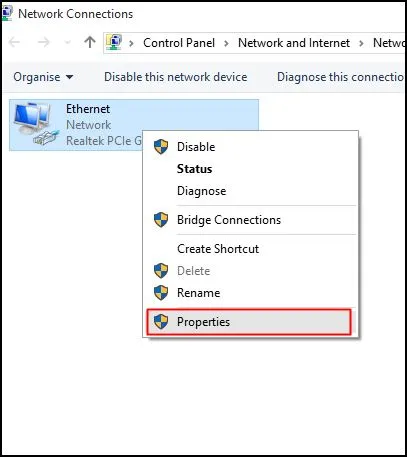
4. Escolha Protocolo de Internet versão 4 e clique em Propriedades.
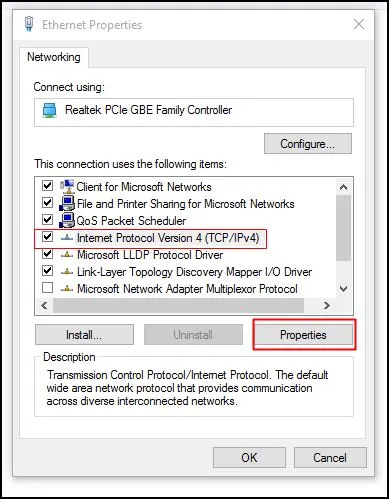
No campo Preferred DNS Server, digite 8.8.8.8 e no campo Alternate DNS Server, digite 8.8.4.4 . Após esse ajuste, clique em OK .
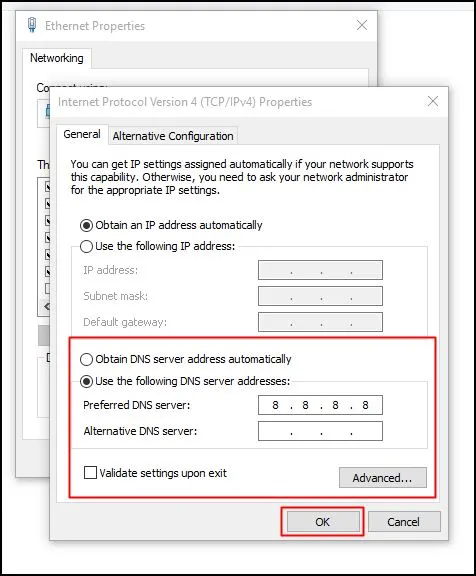
Este processo permite que você faça a transição para o servidor DNS do Google, potencialmente resolvendo o erro ERR_CONNECTION_CLOSED.
7. Revise suas extensões do Chrome
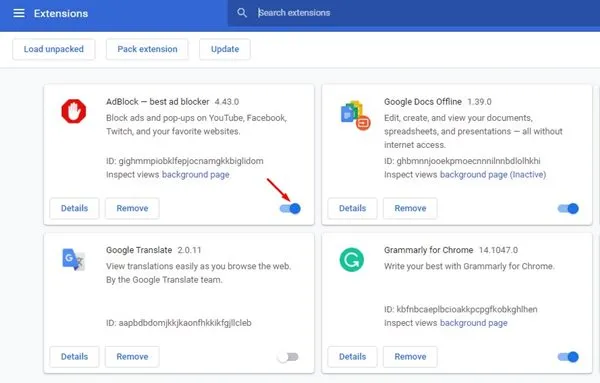
Algumas extensões do Chrome podem levar a quedas de conexão, resultando no erro ERR_CONNECTION_CLOSED. Portanto, é importante examinar todas as extensões instaladas no seu navegador Chrome.
Você pode acessar o Gerenciador de Extensões do Google Chrome para verificar suas extensões. Se alguma parecer suspeita, desabilite-a ou remova-a completamente.
Se você não detectar nenhuma extensão questionável, você pode desabilitar cada uma individualmente até identificar o culpado.
8. Atualize seu navegador Google Chrome
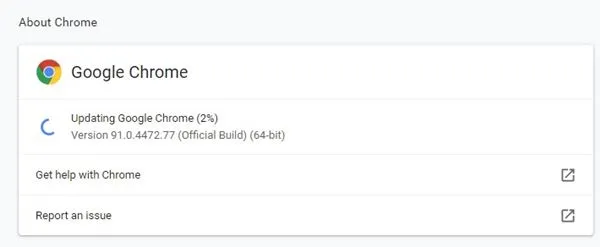
Vários usuários resolveram com sucesso o erro ERR_CONNECTION_CLOSED atualizando seus navegadores Google Chrome. Versões mais antigas tendem a criar problemas de conectividade, levando a erros como ERR_CONNECTION_CLOSED.
Se você tentou de tudo e ainda está enfrentando essa tela de erro, pode ser necessário atualizar seu navegador Google Chrome.
Para atualizar o Chrome, basta digitar ‘ chrome://settings/help‘ na barra de endereço e pressionar Enter. Isso abrirá a tela Sobre o Chrome, onde o navegador verificará automaticamente se há atualizações, baixando e instalando as disponíveis.
Não se esqueça de reiniciar o navegador após a conclusão da atualização.
9. Redefinir as configurações do Chrome para o padrão
Como sabemos, configurações incorretas do navegador podem causar uma série de problemas, incluindo o erro ERR_CONNECTION_CLOSED. Se o erro persistir, é provável que seja devido a configurações defeituosas no seu navegador.
Como recuperar todos os ajustes feitos pode ser desafiador, redefinir o Chrome para as configurações padrão geralmente é a solução mais eficiente.
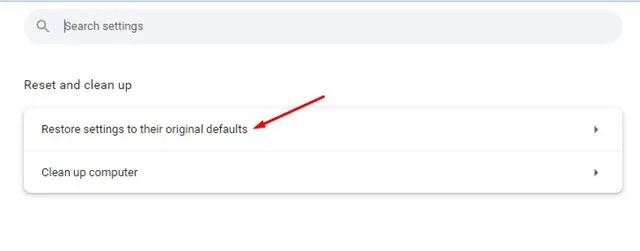
Para redefinir o Chrome para seus padrões originais, digite chrome://settings/privacyna barra de endereço e pressione Enter. Na seção Redefinir e limpar , clique em Restaurar configurações para seus padrões originais .
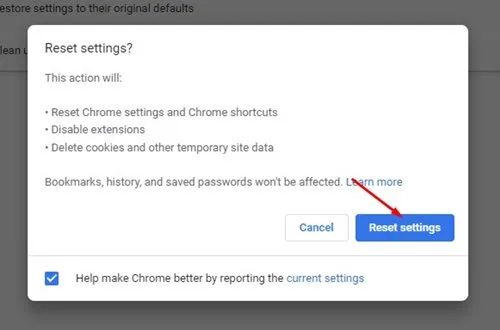
Um prompt aparecerá perguntando, “Redefinir configurações?” Clique no botão Redefinir configurações para confirmar. Esta ação reverterá instantaneamente todas as configurações do Chrome de volta ao seu estado padrão.
Este guia fornece uma abordagem abrangente para resolver o erro ERR_CONNECTION_CLOSED no navegador Google Chrome. Caso precise de mais assistência com esse erro, sinta-se à vontade para entrar em contato. Além disso, se você achou este guia útil, considere compartilhá-lo com seus amigos!
Deixe um comentário